Come Creare una Storia su Facebook

Le storie di Facebook possono essere molto divertenti da creare. Ecco come puoi creare una storia sul tuo dispositivo Android e computer.
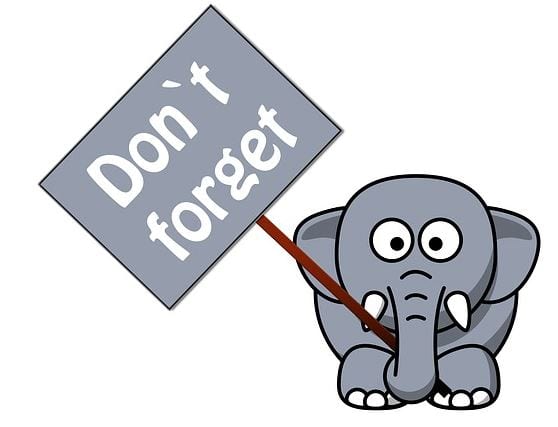
Hai così tante cose da fare che, normalmente, te ne dimentichi alcune. Il problema è quando dimentichi qualcosa di importante. Se dimentichi di andare in tintoria, puoi sempre andare domani. Tuttavia, è tutta un'altra storia se ti dimentichi di comprare materiale scolastico importante di cui tuo figlio ha bisogno per il giorno successivo.
Dal momento che è quasi impossibile ricordare tutto ciò che devi fare durante il giorno, che un piccolo aiuto arrivi sia grandioso. Puoi utilizzare varie app Android gratuitamente per aiutarti a ricordare le cose personali e relative al lavoro che devi fare. Vediamo quale si adatta meglio alle tue esigenze.
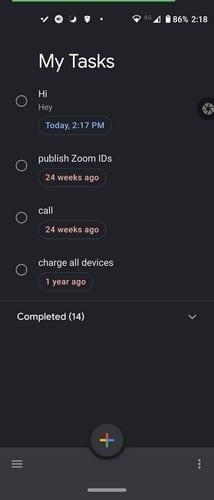
Google Tasks è un'app gratuita che ti ricorderà le tue attività nell'ora esatta in cui devi essere ricordata. Crea la tua attività e, mentre la crei, vedrai un'opzione per aggiungere un orario di promemoria. Poiché utilizzerai il tuo account Google, il promemoria apparirà su tutti i dispositivi Android su cui hai quell'account.
L'app ti consente anche di aggiungere attività secondarie alle tue attività, cambiare il colore del tema, rinominare gli elenchi, riorganizzare l'ordine delle tue attività, visualizzare le tue attività in Gmail e passare facilmente da un account all'altro. Puoi anche organizzarli per data in modo da poter sempre rispettare quella scadenza.
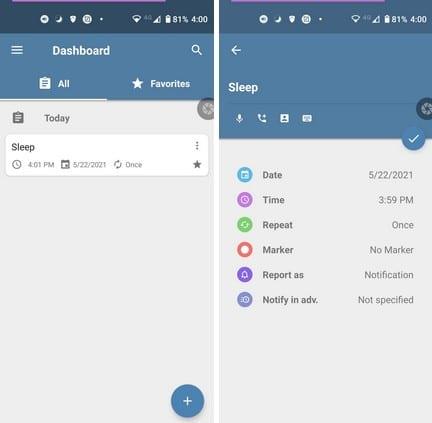
Promemoria con allarme è un'altra app di promemoria popolare che puoi utilizzare gratuitamente o passare a premium. Oltre a avere un design accattivante, l'app ha una sezione in cui puoi conservare le tue attività preferite. Quando crei un'attività, puoi aggiungere una data di scadenza, un'ora del promemoria, Ripeti, Contrassegno, Segnala e Notifica in anticipo.
Se hai bisogno di essere un promemoria per chiamare qualcuno, l'app chiederà il permesso di accedere ai tuoi contatti per una facile aggiunta. Puoi anche usare la sintesi vocale per dare un nome alla tua attività, un'ottima opzione quando la digitazione è un po' difficile. Se vedi un'attività che desideri impostare come preferita, tocca l'icona a forma di stella e verrà automaticamente salvata nella sezione Preferiti. Quando non ricordi se hai completato un'attività, non dimenticare di utilizzare l'opzione di ricerca in alto.
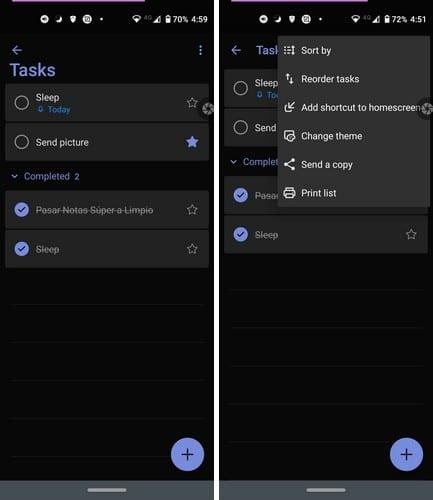
Sei un fan di Microsoft? In tal caso, potrebbe piacerti l' app Microsoft To-Do . È pieno di funzioni fantastiche e utili, come i promemoria. Per fare in modo che l'app ti ricordi che è ora di completare un'attività, tocca il pulsante più in basso a destra.
Dopo aver aggiunto elementi come un nome, Data di scadenza, Ripeti, vedrai l'opzione Ricordamelo.
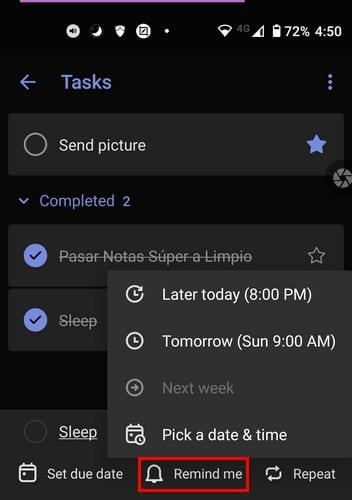
Puoi scegliere tra le opzioni di orario predefinite o scegliere Scegli una data e un'ora. Innanzitutto, ti chiederà di scegliere una data dal calendario e quindi di toccare la scheda Ora. Per aggiungere il tempo, puoi farlo in due modi. Facendo scorrere il cerchio massimo al momento giusto, puoi toccare l'icona della tastiera per digitare l'ora.
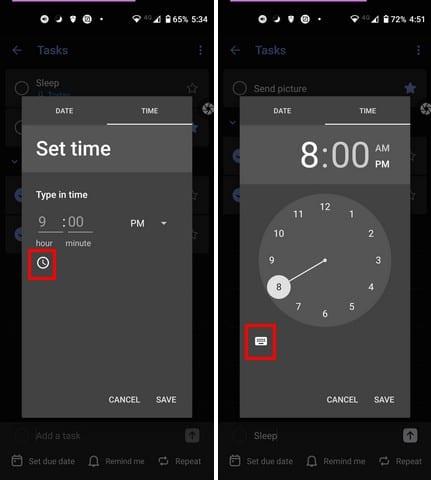
Proprio come con tutte le app nell'elenco, quando arriva il momento, riceverai il promemoria sulla barra delle notifiche.
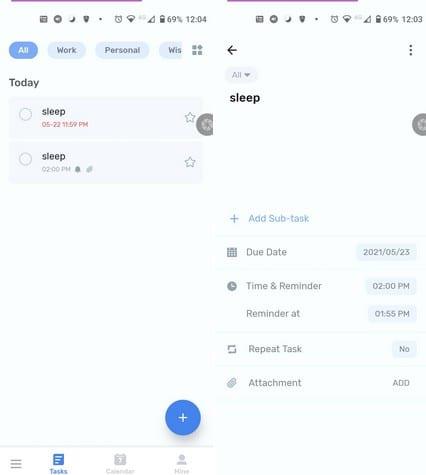
Ti piace aggiungere immagini ai tuoi promemoria? Se lo fai, è qualcosa che puoi fare con To-Do List – Schedule Planner e To-Do Reminders . Questa app ti consente di creare attività con un design elegante e aggiungere un promemoria se lo desideri; non è un obbligo. Quando si crea un'attività, è possibile aggiungere una data di scadenza, un'ora, un promemoria, una ripetizione dell'attività e un allegato. La versione gratuita ti consente di aggiungere solo un allegato, ma puoi passare a Pro se devi aggiungerne altri.
Puoi scegliere tra piani come pagare $ 2,99 al mese, $ 15,99 all'anno oppure puoi acquistare una tantum di $ 29,99. Sbloccando Pro, sblocchi tutte le funzionalità, Elenco di controllo illimitato, Personalizzazione delle attività ripetitive, Promemoria attività avanzate, Widget attività Pro e rimuovi gli annunci.
C'è anche una vista del calendario per vedere quante attività devi svolgere durante la settimana. Puoi anche dividere le tue attività in diverse categorie come Lavoro, Personale, Lista dei desideri. Puoi anche creare un elenco se non vedi un titolo che puoi utilizzare. È anche possibile gestire le categorie modificandole, nascondendole o eliminandole. Per una facile ricerca, tutte le categorie sono in alto.
Quando si tratta di temi, gli unici che puoi usare gratuitamente sono blu, rosa, nero e verde. I temi della trama e dello scenario sono solo per gli utenti Pro.
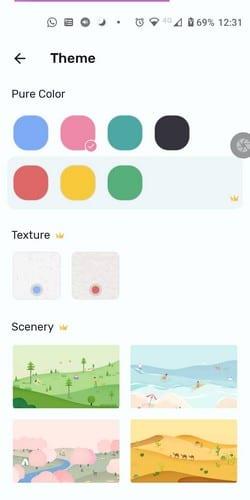
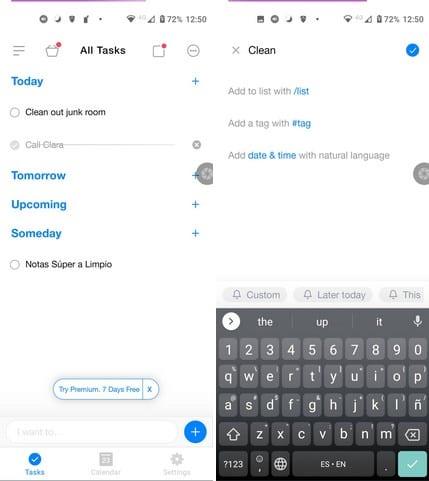
Se nessuna delle app precedenti ti ha convinto, si spera che ti piacerebbe Any Do . Puoi visualizzare le tue attività in quattro modi diversi:
Puoi aggiungere tag e creare i tuoi elenchi. Quando inizi a utilizzare l'app per la prima volta, puoi sincronizzare il calendario di Google e l'app farà il resto del lavoro. Per semplificare le cose, l'app ha vari widget che puoi aggiungere alla schermata iniziale. Puoi sceglierne otto, tra trasparenti e non trasparenti.
Quando crei un'attività, l'app ti offre un lungo elenco di opzioni tra cui scegliere. Verso il basso, puoi vedere le tue opzioni di promemoria. Puoi scegliere tra opzioni come Più tardi oggi, Questa sera, Domani mattina, La prossima settimana, Un giorno o Personalizzato. Con Custom, in primo luogo, dovrai scegliere una data, seguita dall'ora. Saprai che il promemoria è stato aggiunto con successo perché apparirà blu nell'angolo in basso a destra.
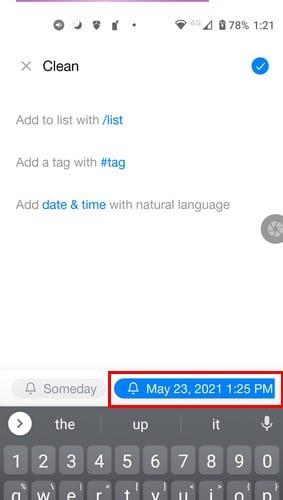
L'app ti consente anche di condividere le tue attività con altri assegnandole all'attività. Inoltre, se dimentichi di aggiungere un promemoria, puoi sempre tornare indietro e aprire l'attività per aggiungerlo. Basta attivare l'icona a forma di campana e aggiungere l'ora e la data che si desidera ricordare.
Hai così tante cose da fare che se non usi almeno un'app di promemoria, sei destinato a dimenticare la maggior parte delle tue attività. L'app con cui decidi di andare dipenderà dalle funzionalità che ha da offrire. Alcune persone preferiscono app che semplificano le cose, mentre altre preferiscono app ricche di funzionalità. Che tipo di app promemoria preferisci? Fammelo sapere nei commenti qui sotto e non dimenticare di condividere l'articolo con gli altri sui social media.
Le storie di Facebook possono essere molto divertenti da creare. Ecco come puoi creare una storia sul tuo dispositivo Android e computer.
Ci sono così tante fantastiche app su Google Play che non puoi fare a meno di iscriverti. Dopo un po
Gli annunci possono essere utili poiché ti informano su offerte e servizi di cui potresti avere bisogno. Ma possono anche diventare ingombranti e fastidiosi. Scopri come configurare il Blocco degli Annunci su Opera per Android con questi semplici passaggi.
Un tutorial che mostra due soluzioni su come impedire permanentemente l
Scopri come abilitare il Blocco degli Annunci sul tuo dispositivo Android e ottenere il massimo dalle opzioni contro gli annunci invasivi nel browser Kiwi.
Questo tutorial ti mostra come inoltrare un messaggio di testo da un dispositivo Android utilizzando l
Quando apri una homepage su qualsiasi browser, vuoi vedere ciò che ti piace. Quando inizi a usare un browser diverso, vuoi configurarlo secondo le tue preferenze. Imposta una homepage personalizzata in Firefox per Android seguendo questi passaggi dettagliati e scopri quanto è veloce e semplice farlo.
Come abilitare o disabilitare le funzionalità di correzione ortografica nel sistema operativo Android.
Scopri i passaggi da seguire per disattivare Google Assistant e ottenere un po
Cambia il motore di ricerca predefinito su Opera per Android e goditi le tue opzioni preferite. Scopri il modo più veloce. Cambia il motore di ricerca predefinito che il browser Opera per Android utilizza con questi semplici passaggi.
Quando configuri la modalità scura per Android, ottieni un tema più facile per gli occhi. Se devi guardare il tuo telefono in un ambiente oscuro, probabilmente dovrai distogliere lo sguardo perché la modalità chiara fa male agli occhi. Risparmia energia utilizzando la modalità scura nel browser Opera per Android e scopri come configurare la modalità scura.
Scopri i passaggi testati per visualizzare la cronologia delle riproduzioni su Spotify per il lettore web, Android e Windows app.
Se imposti uno schermo di blocco sul tuo dispositivo Android, lo schermo di inserimento del PIN presenterà un pulsante di Chiamata di Emergenza verso il fondo dello schermo.
È difficile non riconoscere la popolarità di Fitbit, poiché l
Abilitando la Percentuale della Batteria sul tuo telefono Android, saprai quanto è rimasta. Ecco il modo semplice per attivarla.
Stai esaurendo lo spazio sul tuo dispositivo Android? Risolvi il problema con questi consigli pratici facilmente applicabili.
Hai bisogno di vedere quanto spazio occupano le canzoni di Spotify? Ecco i passaggi da seguire per Android e Windows.
Fornisco un elenco di cose che puoi provare se il tuo dispositivo Android sembra riavviarsi casualmente senza un apparente motivo.
La serie Samsung Galaxy Z Fold è stata in prima linea nella rivoluzione degli smartphone pieghevoli, offrendo agli utenti un mix unico di innovazione e funzionalità.
Scopri come disattivare l
Le storie di Facebook possono essere molto divertenti da creare. Ecco come puoi creare una storia sul tuo dispositivo Android e computer.
Scopri come disabilitare i fastidiosi video in riproduzione automatica in Google Chrome e Mozilla Firefox con questo tutorial.
Risolvi un problema in cui il Samsung Galaxy Tab A è bloccato su uno schermo nero e non si accende.
Leggi ora per scoprire come eliminare musica e video da Amazon Fire e tablet Fire HD per liberare spazio, eliminare ingombri o migliorare le prestazioni.
Stai cercando di aggiungere o rimuovere account email sul tuo tablet Fire? La nostra guida completa ti guiderà attraverso il processo passo dopo passo, rendendo veloce e facile la gestione dei tuoi account email sul tuo dispositivo preferito. Non perdere questo tutorial imperdibile!
Un tutorial che mostra due soluzioni su come impedire permanentemente l
Questo tutorial ti mostra come inoltrare un messaggio di testo da un dispositivo Android utilizzando l
Come abilitare o disabilitare le funzionalità di correzione ortografica nel sistema operativo Android.
Ti stai chiedendo se puoi usare quel caricabatteria di un altro dispositivo con il tuo telefono o tablet? Questo post informativo ha alcune risposte per te.
Quando Samsung ha presentato la sua nuova linea di tablet flagship, c’era molto da essere entusiasti. Non solo il Galaxy Tab S9 e S9+ offrono gli aggiornamenti previsti, ma Samsung ha anche introdotto il Galaxy Tab S9 Ultra.






















